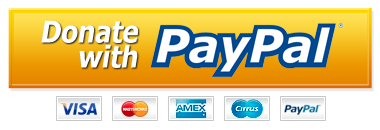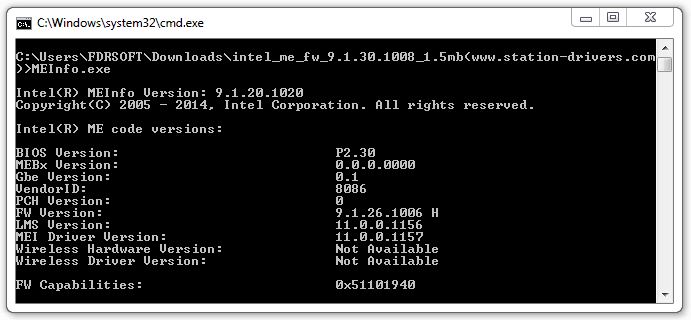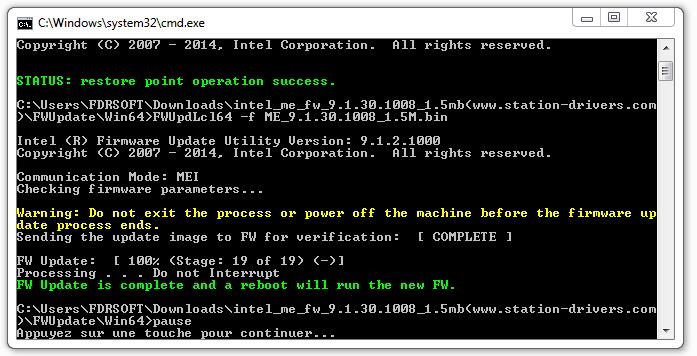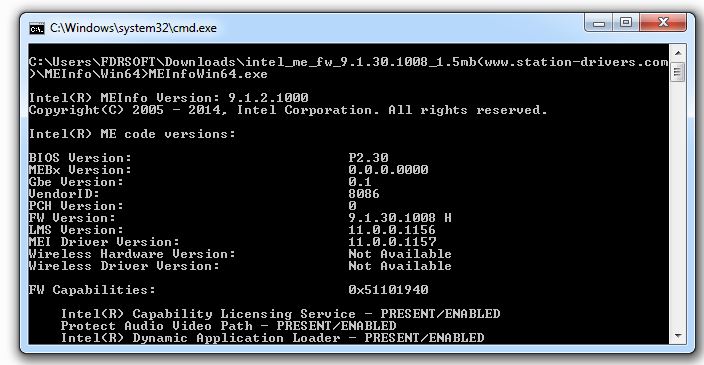Comment mettre à jour votre firmware Intel Management Engine (ME)
Mise a jour le 29/07/2020
1) comprendre la préparation de la mise a jour:
Pour commencer nous allons prendre comme exemple le firmware Version 9.1.30.1008 pour les cartes mères Z97/Z87/H87/...
Deux modèle de firmwares existent, la Version 1.5Mo que nous allons utiliser puis la version 5Mo qui correspond aux cartes mères professionnelles.
Ils existent aussi des firmware S-H & LP qui correspond a S-H pour les cartes mères ou les PCs desktops, et LP pour les Netbook ou laptops. A vérifier avant toute mise à jour du firmware
2) Vérification du firmware actuel
Pour savoir exactement le chipset qui correspond à votre carte mère, lancer l'utilitaire ME Info ci-dessous qui vous informera du firmware que vous avez actuellement (voir image ci-dessous)
Exemple firmware ME actuel (ex: 9.1.26.1006 H)
Copier les fichiers (firmware + utilitaires) dans un répertoire c:\tmp, puis lancer la commande CMD en mode administrateur, allez dans C:\tmp puis taper le nom du fichier (ex: meinfo.exe) pour voir apparaitre l'image ci-dessous.
Vous pouvez aussi voir la version de votre firmware actuel après l'installation des derniers drivers MEI (2027.xxxx) via le gestionnaire de périphériques puis dans périphérique système.
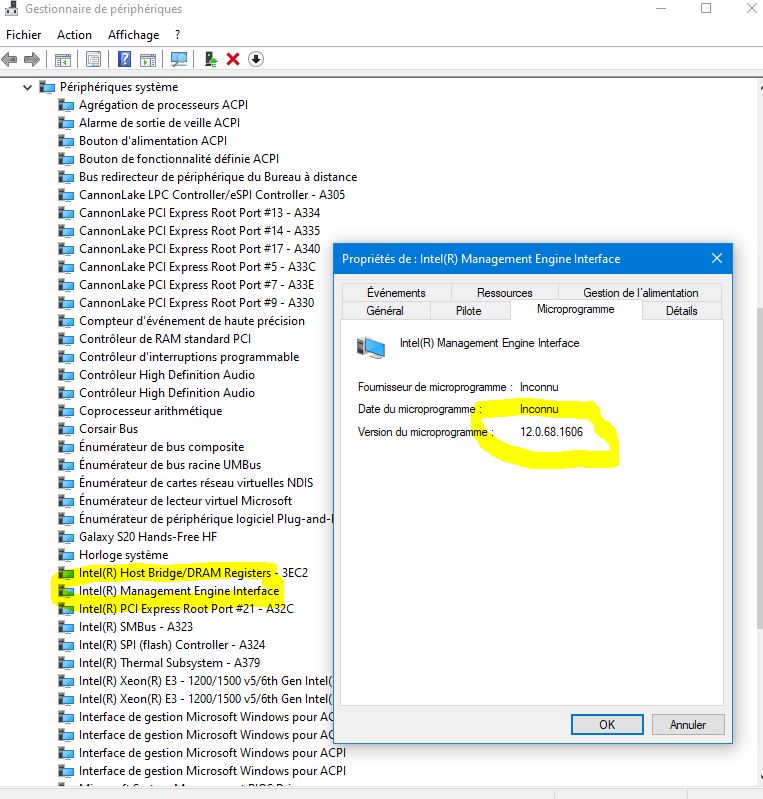
3) Préparation de la mise à jour du firmware
Téléchargement MEInfo
MEInfo Serie 16.x/15.x/14.x/13.x/12.x/11.x/10.x/9.x/8.x/7.x
Pour lancer la mise à jour depuis Windows, commencer par télécharger le bon firmware en fonction de votre chipset
Z690/H670/Q670/B660/... Intel Serie 600 (16.x)
Z590/H470/Q470/B460/... Intel Serie 500 (15.x)
Z490/H470/B460.... Intel Serie 400 (14.x)
Z370/H370/B350/... Intel Serie 300 (11.x ou 12.x)
Z270/H270/B250/... Intel Serie 200 (10.x & 11.x)
Z170/H170/B150/... Intel Serie 100 (10.x & 11.x)
Z97/Z87/H87/... Intel Serie 9.x (9.x & 10.x)
Décompresser le pack puis éditer le fichier *bat si présent ou créer le:
Pour Windows 64bits, la ligne de commande doit être similaire a celui-ci
@echo off
pushd %~dp0
FWUpdLcl64 -FORCERESET -F ME_monfirmware.bin
pause
<< Pour Windows 32bits >>
@echo off
pushd %~dp0
FWUpdLcl -FORCERESET -F ME_monfirmware.bin
pause
(en fonction du nom du firmware)
4) Mise a jour du Firmware:
Executer en mode administrateur le fichier *.bat et attendre la fin de la mise à jour (100%) et éteindre puis rallumer votre ordinateur pour la prise en compte du nouveau firmware.
Si malgré ça le firmware ne fonctionne toujours pas, copier le contenu du répertoire sur le dossier Windows/system32/
5) Vérification de la mise a jour du firmware:
Normalement si tout est passé correctement en relançant MEInfo, vous devriez avoir la nouvelle version du firmware qui s'affiche (voir image ci-dessous)
Votre firmware ME et bien mis à jour.
Pour d'autre question, n'hésitez pas à laisser un message sur le Forum